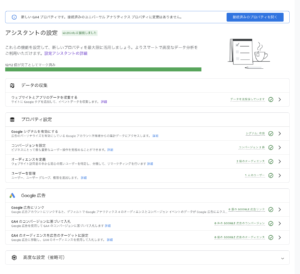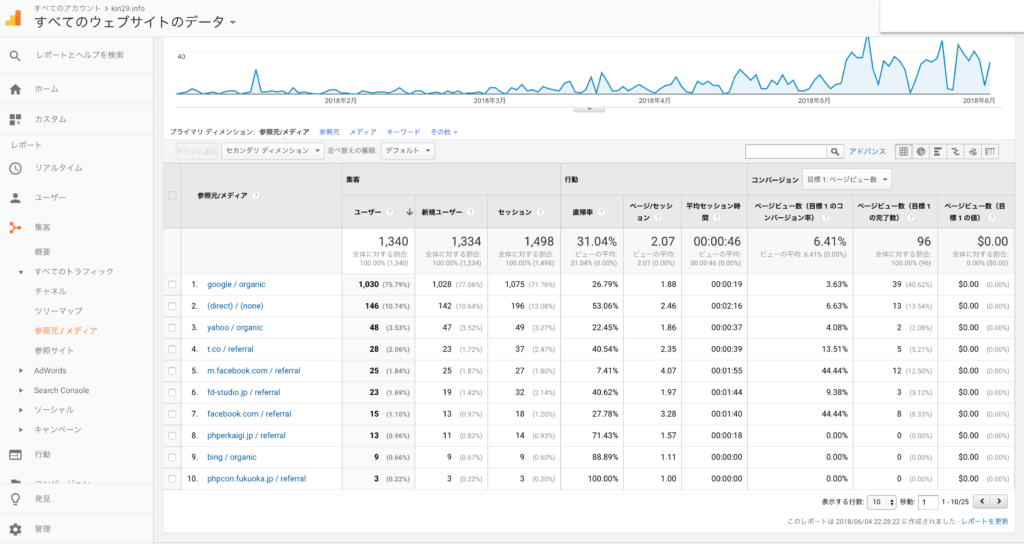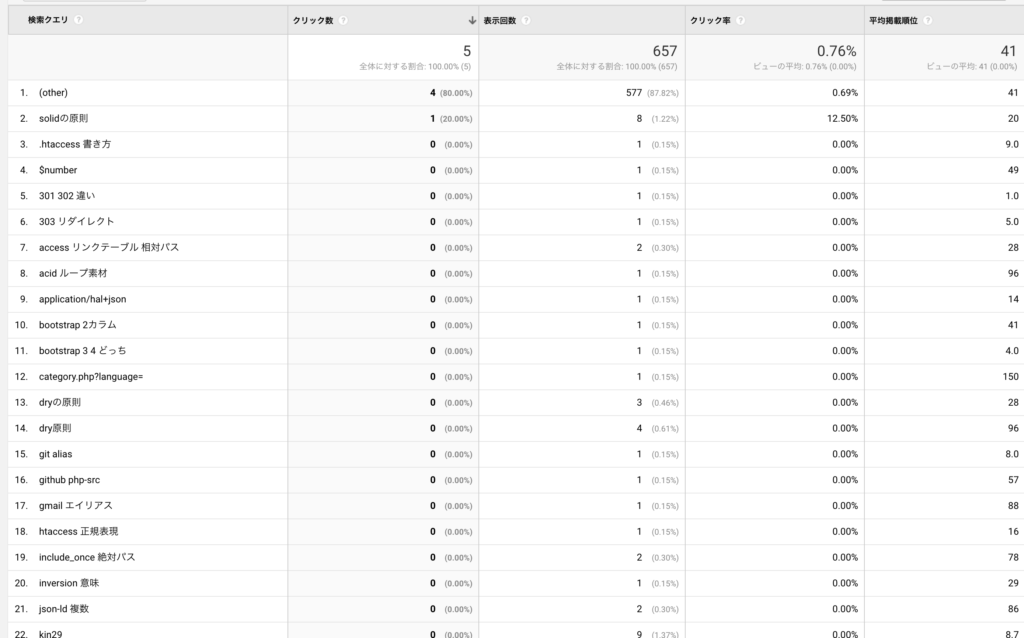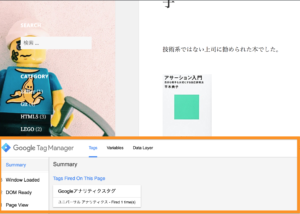みなさんもう移行済みでしょうか?わたしはまだでした😅
ということで手順メモ的な感じで書きます。
ユニバーサルアナリティクス(UA)が2023年7月1日にサポート終了
2023 年 7 月 1 日をもって、標準のユニバーサル アナリティクス プロパティにおける新しいヒットの処理は停止されます。
参考にした公式ドキュメント
前提
– 対象サイト: ここ(https://kin29.info)
– GTM使ってる。
手順
- 1.現在使用中のUAプロパティからGA4プロパティを作成する
- 2.「設定アシスタント」に沿っていく
- 3.Googleタグの設置(GTMを使うパターン)
- 4.Googleシグナルを有効にする
- 5.コンバージョンを設定する
1.現在使用中のUAプロパティからGA4プロパティを作成する
(プロパティとは?)
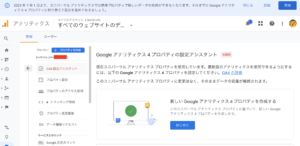
2.「設定アシスタント」に沿っていく
プロパティ > 設定アシスタントにて、TODOリスト方式でやること教えてくれるから簡単そう!にみえる….
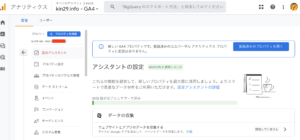
3.Googleタグの設置(GTMを使うパターン)
参考: https://support.google.com/tagmanager/answer/9442095
3-1.GA4設定タグを設置する
[GA管理画面]データストリーム > ウェブ > ストリームの詳細
測定IDをコピペしておく🥸
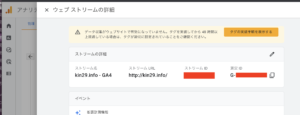
[GTM管理画面]GA4設定タグを作成します。
コピペしておいた測定IDを使います。
プレビューしてちゃんとタグが発火することを確認しましょう🔥
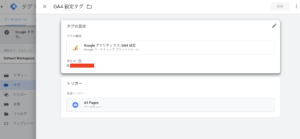
3-2.GA4イベントタグを設定する
※今回は「スクロール50%」のイベントですが、各自で必要なイベントで設定してください。
[GTM管理画面]トリガーを作成
– トリガータイプ: スクロール距離
– 縦方向スクロール距離: 割合50%
– このトリガーの発生場所: すべてのページ
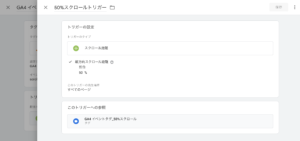
[GTM管理画面]GA4イベントタグを作成し、作成したトリガーを配信トリガーにする
– タグの種類: Google アナリティクス: GA4 イベント
– 設定タグ: 3-1で作成したものを選ぶ
– イベント名:scroll_50
※このイベント名は「6.コンバージョンを設定する」で使います。
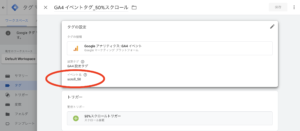
4.Googleシグナルを有効にする
(Googleシグナルとは?)
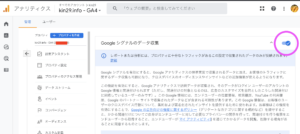
5.コンバージョンを設定する
コンバージョン > 新しいコンバージョンイベントから、「4-2.GA4イベントタグを設定する」で作成したイベント名(scroll_50)のイベントを作成します。
リアルタイムの概要より、scroll_50がコンバージョンとして計測されていることが確認できました。
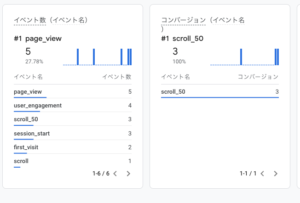
必要であれば、オーディエンスを定義・ユーザの管理をします〜。
これでGA4に移行完了しました🎉🍾
注意 🚨
データの収集については、すぐに反映されず、翌日に「データを送受信しています」になりました。おかしいなと思っても、GTMプレビューで発火していることが確認できていれば気長に待つのもありです🙆